iPod touch felhasználói útmutató
- Üdvözlet
- Az iPod touch
- Az iOS 14 újdonságai
-
- Felébresztés és feloldás
- Alapvető kézmozdulatok elsajátítása
- A hangerő beállítása
- A hangok módosítása vagy kikapcsolása
- Hozzáférés funkciókhoz a Zárolási képernyőn
- Alkalmazások megnyitása
- Képernyőfotó vagy képernyőfelvétel készítése
- A képernyő nézetének módosítása vagy zárolása
- A háttérkép módosítása
-
- Alkalmazások mappákba rendezése
- Alkalmazások áthelyezése a Főképernyőn
- Alkalmazások keresése az Alkalmazáskönyvtárban
- Váltás a megnyitott alkalmazások között
- Több feladat végzése egyidejűleg a Kép a képben funkció használatával
- Alkalmazásokból való kilépés és alkalmazások ismételt megnyitása
- Alkalmazások eltávolítása
- Keresés az iPod touchcsal
- Elemek küldése az AirDrop használatával
- Gyorsműveletek végrehajtása
- A Vezérlőközpont használata és testreszabása
- Widgetek hozzáadása
- Az akkumulátor töltése és figyelése
- Az állapotikonok jelentése
- Utazás az iPod touchcsal
-
- Számológép
-
- A FaceTime beállítása
- Hívások kezdeményezése és fogadása
- Csoportos FaceTime-hívás kezdeményezése
- Live Photo készítése
- Más alkalmazások használata hívás közben
- Kameraeffektusok hozzáadása
- A hang- és videobeállítások módosítása
- Kilépés egy hívásból vagy váltás az Üzenetek alkalmazásra
- Nem kívánt hívások letiltása
-
- Egészség- és fitneszinformációk gyűjtése
- Egészségügyi profil tárolása
- Egészség- és fitneszadatok megtekintése
- Menstruációs ciklus nyomon követése
- A fülhallgatók és fejhallgatók hangexpozíciós szintjének nyomon követése
-
- Az alvási ütemezések bemutatása
- Az első alvási ütemezés beállítása
- Ébresztések kikapcsolása és alvási ütemezések törlése
- Alvási ütemezések hozzáadása vagy módosítása
- Az iPod touch használata Alvás módban
- Az Alvás mód gyors be- vagy kikapcsolása az iPod touchon
- Az alvási cél és az alvással kapcsolatos egyéb beállítások módosítása
- Az alvási előzmények megtekintése
- Egészség- és fitneszadatok megosztása
- Az egészségügyi dokumentumok letöltése
- Egészségi adatok biztonsági mentése
-
- Az Otthon bemutatása
- Kiegészítők beállítása
- Kiegészítők vezérlése
- További otthonok hozzáadása
- HomePod konfigurálása
- Kamerák konfigurálása
- Arcfelismerés
- Router konfigurálása
- Szcenáriók létrehozása és használata
- Otthonának irányítása a Sirivel
- Az otthon vezérlése távolról
- Automatizálás létrehozása
- Vezérlők megosztása másokkal
-
- E-mail üzenetek írása
- Mellékletek hozzáadása
- Címzettek megadása és az e-mail elküldése
- E-mail üzenetek megtekintése
- E-mail vázlat mentése
- E-mail üzenetek megjelölése és szűrése
- E-mail üzenetek rendszerezése
- Keresés az e-mail üzenetek között
- E-mail üzenetek törlése és visszaállítása
- Műveletek mellékletekkel
- E-mail üzenetek nyomtatása
-
- Térképek megtekintése
-
- Helyek keresése
- Közelben lévő látnivalók és szolgáltatások keresése
- Információk megjelenítése helyekről
- Helyek megjelölése
- Helyek megosztása
- Kedvenc helyek mentése
- Új úti célok felfedezése az Útikalauzokkal
- Helyek rendezése a Saját útikalauzokban
- Forgalommal és időjárással kapcsolatos információk lekérése
- Jelentős helyek törlése
-
- Útvonaltervek megjelenítése a Siri, a Térképek alkalmazás és widgetek segítségével
- Előnyben részesített utazási típus kiválasztása
- Útvonaltervek megjelenítése
- Forgalmi események jelentése
- Kerékpáros útvonaltervek megjelenítése
- Gyalogos útvonaltervek megjelenítése
- Tömegközlekedési útvonaltervek megjelenítése
- Részletes útvonaltervek hangbeállításainak módosítása
- További útvonal-beállítások kiválasztása
- Útvonaltervek megjelenítése az aktuális helyzetet nem érintő helyek között
- Az utoljára megtekintett útvonaltervek törlése
- A Térképek használata Mac gépen az útvonaltervek kiszámításához
- Segítség a Térképek javításához és továbbfejlesztéséhez
- Fuvarok keresése
-
- Az Üzenetek alkalmazás beállítása
- Üzenetek küldése és fogadása
- Üzenet küldése csoportnak vagy vállalkozásnak
- Fotók, videók és hangüzenetek küldése
- Üzenetek animálása
- iMessage-alkalmazások használata
- Memojik használata
- Digital Touch-effektus küldése
- Értesítések módosítása
- Üzenetek blokkolása, szűrése és jelentése
- Üzenetek törlése
-
- Zene beszerzése
- Albumok, lejátszási listák stb. megtekintése
- Zenék lejátszása
- Zenék várakozási sorba rendezése
- Rádióműsorok hallgatása
-
- Előfizetés az Apple Musicra
- Veszteségmentes formátumú zeneszámok hallgatása
- Dolby Atmos formátumú zeneszámok hallgatása
- Új zeneszámok keresése
- Zene hozzáadása és meghallgatás offline
- Testreszabott javaslatok
- Rádió hallgatása
- Zeneszámok keresése
- Lejátszási listák létrehozása
- A barátai által hallgatott zeneszámok megtekintése
- Zene lejátszása a Siri segítségével
- A zeneszámok hangzásának módosítása
-
- Fotók és videók megtekintése
- Fotók és videók törlése és elrejtése
- Fotók és videók szerkesztése
- A Live Photók szerkesztése
- A fotók rendszerezése albumokban
- Keresés a Fotókban
- Fotók és videók megosztása
- Emlékek megtekintése
- Személyek keresése a Fotók alkalmazásban
- Fotók böngészése hely szerint
- Az iCloud-fotók használata
- Fotók megosztáa az iCloudban lévő megosztott albumokban
- Saját fotóstream használata
- Fotók és videók importálása
- Fotók nyomtatása
- Parancsok
- Részvények
- Tippek
- Időjárás
-
- A családi megosztás beállítása
- A családtagok által megvásárolt tartalmak letöltése
- A vásárlások megosztásának leállítása
- A Vásárlás engedélyezése funkció bekapcsolása
- Előfizetések és iCloud-tárhely megosztása
- Fotók, naptár stb. megosztása a családtagokkal
- Családtagok elveszett eszközeinek megkeresése
- Képernyőidő beállítása a Családi megosztáson keresztül
-
- Tartozékok az iPod touch töltéséhez
-
- Az AirPods fülhallgató beállítása
- Az AirPods fülhallgató töltése
- Hanglejátszás elindítása és leállítása
- Az AirPods hangerejének módosítása
- Hívások kezdeményezése és fogadása az AirPods fülhallgatóval
- Váltás az AirPods fülhallgatóval különböző eszközök között
- A Siri használata az AirPods fülhallgatóval
- Üzenetek meghallgatása és megválaszolása
- A lejátszott hang megosztása AirPods és Beats eszközök között
- A zajkezelési módok módosítása
- Az AirPods újraindítása
- Az AirPods nevének és egyéb beállításainak módosítása
- Más Bluetooth-fejhallgatók használata
- EarPods fülhallgató használata
- A fejhallgató vagy fülhallgató hangszintjeinek megtekintése
- HomePod és más vezeték nélküli hangszórók
- Külső tárolóeszközök
- Magic Keyboard
- Nyomtatók
-
- Telefonhívások kezdeményezése és fogadása
- Feladatok átadása az iPod touch és a Mac gépe között
- Kivágás, másolás és beillesztés az iPod touch és más eszközök között
- Az iPod touch csatlakoztatása számítógéphez kábelen keresztül
- Az iPod touch és a számítógép szinkronizálása
- Fájlok továbbítása az iPod touch és egy számítógép között
-
- A kisegítő lehetőségek használatának kezdeti lépései
-
-
- A VoiceOver bekapcsolása és gyakorlása
- A VoiceOver beállításainak módosítása
- A VoiceOver-kézmozdulatok elsajátítása
- Az iPod touch működtetése VoiceOver-kézmozdulatokkal
- A VoiceOver vezérlése a rotorral
- A képernyőn megjelenő billentyűzet használata
- Írás ujjal
- A VoiceOver használata külső Apple-billentyűzettel
- Braille-kijelző használata
- Képernyőn megjelenő Braille-karakterek beírása
- Kézmozdulatok és billentyűparancsok testreszabása
- A VoiceOver használata mutatóeszközzel
- A VoiceOver használata az alkalmazásokban
- Nagyítás
- Nagyító
- Kijelző és szövegméret
- Mozgás
- Felolvasott tartalom
- Audioleírások
-
-
- Az iPod touch újraindítása
- Az iPod touch kényszerített újraindítása
- Az iOS frissítése
- Az iPod touch biztonsági mentése
- Az iPod touch alapértelmezett beállításainak visszaállítása
- Minden tartalom visszaállítása egy biztonsági másolatból
- Megvásárolt és törölt tartalmak visszaállítása
- Az iPod touch eladása vagy elajándékozása
- Az iPod touch teljes tartalmának törlése
- Konfigurációs profilok telepítése és eltávolítása
-
- Fontos biztonsági tudnivalók
- Fontos kezelési tudnivalók
- Információk megtekintése az iPod touchról
- További forrásanyagok keresése a szoftverhez és szervizeléshez
- FCC megfelelőségi nyilatkozat
- Az ISED Canada megfelelőségi nyilatkozata
- Az Apple és a környezet
- Hulladékkezelési és újrahasznosítási tudnivalók
- Szerzői jog
Fotók és videók megosztása az iPod touchon
A Fotók alkalmazásból ![]() megoszthatja a fotókat és a videókat a Mailben és az Üzenetekben, illetve azokban az alkalmazásokban, amelyeket telepített. A Fotók alkalmazás ezenkívül kiválasztja a legjobb felvételeket egy eseményről, és olyan személyeket javasol, akikkel esetleg meg szeretné osztani a fotókat.
megoszthatja a fotókat és a videókat a Mailben és az Üzenetekben, illetve azokban az alkalmazásokban, amelyeket telepített. A Fotók alkalmazás ezenkívül kiválasztja a legjobb felvételeket egy eseményről, és olyan személyeket javasol, akikkel esetleg meg szeretné osztani a fotókat.
Fotók és videók megosztása
Egyetlen fotó vagy videó megosztása: Nyissa meg a fotót vagy a videót, koppintson a
 gombra, majd válassza ki a megosztás módját.
gombra, majd válassza ki a megosztás módját.Több fotó vagy videó megosztása: Az egyik albumban vagy a könyvtárában lévő Összes fotó lapon lévő fotók megtekintésekor koppintson a Kiválasztás lehetőségre, majd koppintson a megosztani kívánt fotókra. Koppintson a
 gombra, majd válasszon ki egy megosztási módot.
gombra, majd válasszon ki egy megosztási módot.Fotók vagy videók megosztása a Nap vagy a Hónap nézetből: A könyvtára megtekintése közben koppintson a Napok vagy a Hónapok lapra, koppintson a
 gombra, majd koppintson a Fotók megosztása lehetőségre az adott naphoz vagy hónaphoz tartozó összes fotó megosztásához.
gombra, majd koppintson a Fotók megosztása lehetőségre az adott naphoz vagy hónaphoz tartozó összes fotó megosztásához.
Ha az iCloud-fotók funkció be van kapcsolva, akkor egy iCloud-link segítségével több fotót is megoszthat kiváló minőségben. Az iCloud-linkek 30 napig elérhetők maradnak, bárki megtekintheti őket, és bármelyik alkalmazásból megoszthatók (pl. az Üzenetekből vagy a Mailből).
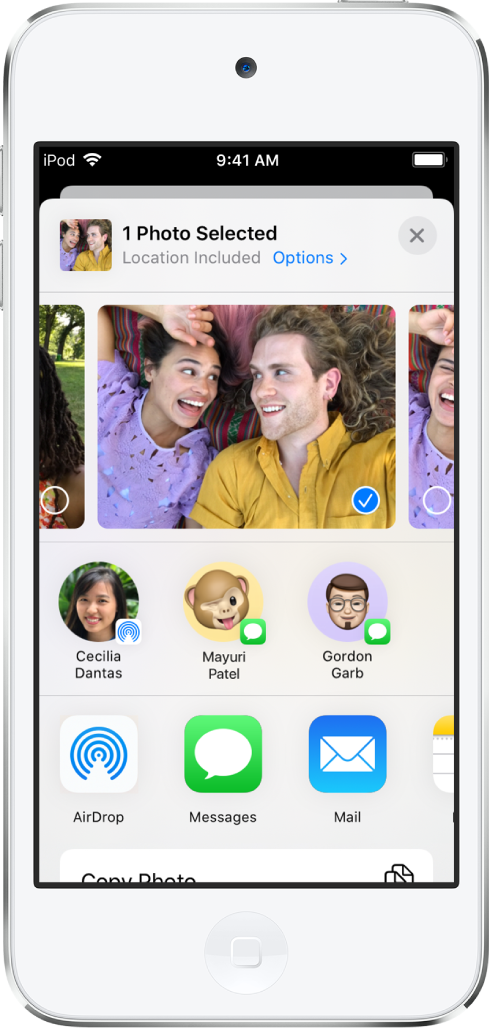
A Megosztott albumok funkció azt is lehetővé teszi, hogy kizárólag az Ön által kiválasztott személyekkel osszon meg fotókat és videókat. Lásd: Az iPod touchon lévő fotók megosztása az iCloudban lévő megosztott albumokban.
Megjegyzés: A mellékletekre vonatkozó méretkorlátot a szolgáltató határozza meg. A Live Photók használatát nem támogató eszközök és szolgáltatások esetében a Live Photo állóképként van megosztva.
Fotók megosztása a megosztási javaslatok használatával
A Megosztási javaslatok funkció különféle fotókat javasol egy adott eseményről, amelyeket igény szerint megoszthat másokkal, ezenkívül a fotókon szereplő személyek szerint is megjelennek javaslatok arról, hogy kikkel lehet megosztani a fotókat. A fotók megosztását követően a rendszer jelzi az adott személyeknek, hogy ők is megoszthatják Önnel a fotóikat ugyanarról az eseményről. A Megosztási javaslatok funkcióval történő megosztáshoz be kell kapcsolni az iCloud-fotók funkciót, azonban a megosztott fotókat bárki megtekintheti.
Koppintson az Önnek lapra, majd koppintson egy fotógyűjteményre a Megosztási javaslatok részben.
Koppintson a Kijelölés lehetőségre a fotók hozzáadásához vagy eltávolításához, majd koppintson a Következő gombra.
A Fotók alkalmazás azt javasolja, hogy megoszthatja a fotókat azokkal a személyekkel, akik szintén jelen voltak az eseményen. Kiválaszthatja, hogy kikkel szeretné megosztani a fotókat, ezenkívül más személyeket is megadhat.
Koppintson a Megosztás az Üzenetekben lehetőségre.
Ha több barátjának is el szeretné küldeni a linket, vagy le szeretné állítani a megosztást, koppintson a gyűjteményre, koppintson a
 gombra, majd válassza ki az iCloud-link másolása vagy a Megosztás leállítása lehetőségre.
gombra, majd válassza ki az iCloud-link másolása vagy a Megosztás leállítása lehetőségre.Ha el szeretne távolítani egy fotógyűjteményt a megosztási javaslatok közül, koppintson a
 gombra, majd koppintson a Megosztási javaslatok eltávolítása lehetőségre.
gombra, majd koppintson a Megosztási javaslatok eltávolítása lehetőségre.
További segítségre van szüksége? Tekintse meg a következő Apple támogatási cikket: A Megosztási javaslatok funkció használata a Fotók alkalmazásban.
Beérkező fotó vagy videó mentése vagy megosztása
E-mail üzenetből: Ha szükséges, koppintson a fotóra vagy videóra a letöltéséhez, majd koppintson a
 gombra. Egy másik lehetőségként tartsa megérintve a fotót vagy a videót, majd válasszon ki egy megosztási vagy mentési lehetőséget.
gombra. Egy másik lehetőségként tartsa megérintve a fotót vagy a videót, majd válasszon ki egy megosztási vagy mentési lehetőséget.Szöveges üzenetből: Koppintson a fotóra vagy a videóra a beszélgetésben, koppintson a
 gombra, majd válasszon ki egy megosztási vagy mentési lehetőséget.
gombra, majd válasszon ki egy megosztási vagy mentési lehetőséget.iCloud-linkből: Koppintson az iCloud-linkre a gyűjtemény megtekintéséhez. A link segítségével megosztott fotók és videók a könyvtárába lesznek elmentve, ezenkívül gyűjtemény formájában is az Önnek lapon. A gyűjtemény megosztásához koppintson a
 gombra, majd koppintson a Megosztás lehetőségre.
gombra, majd koppintson a Megosztás lehetőségre.
